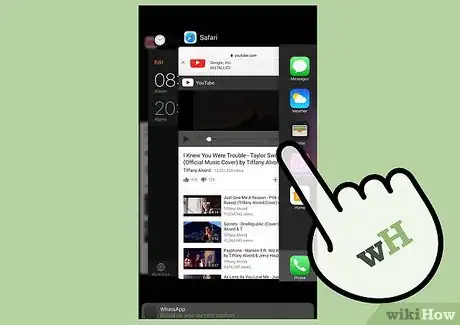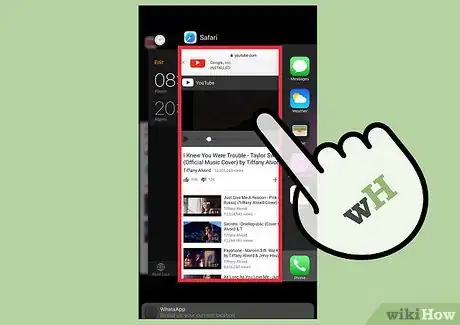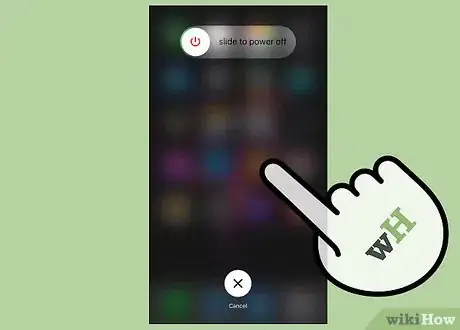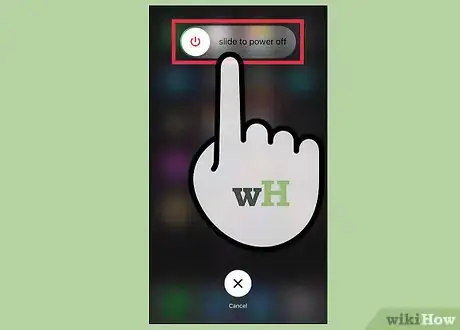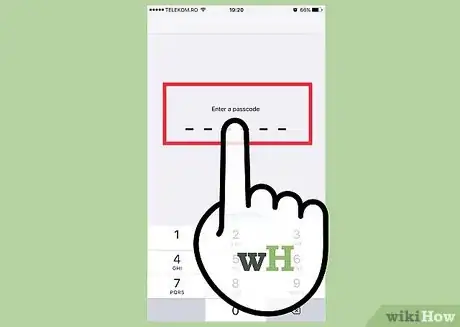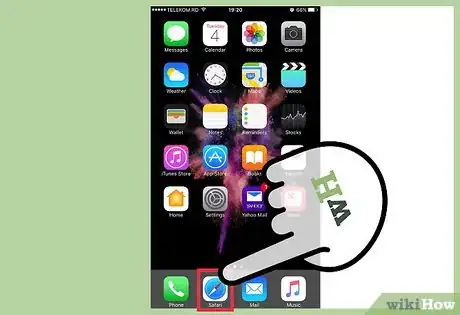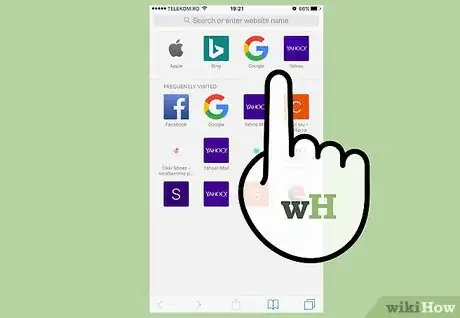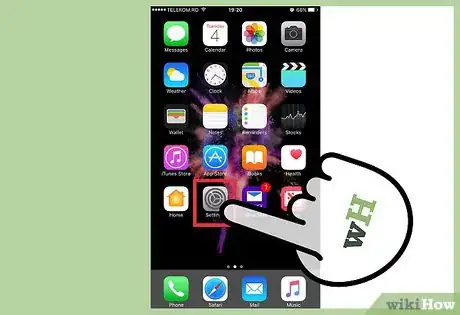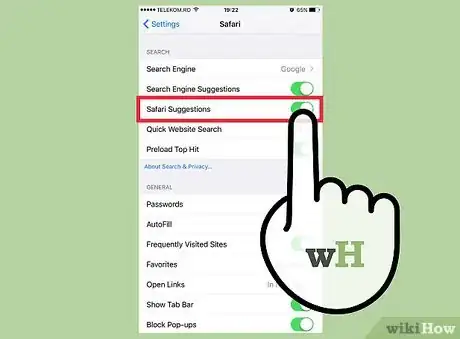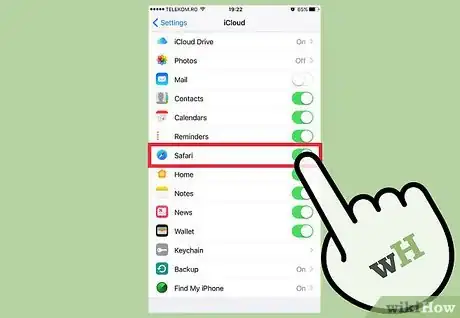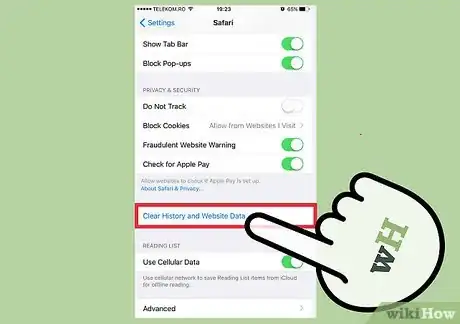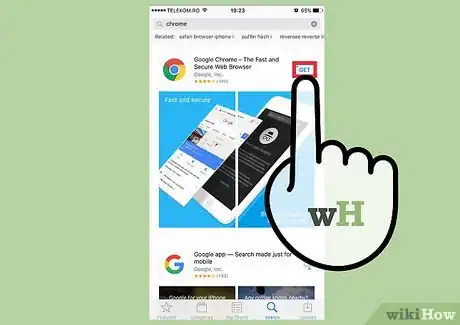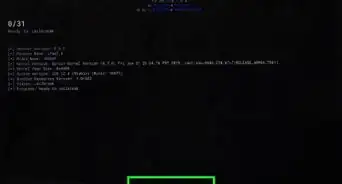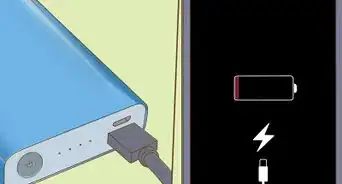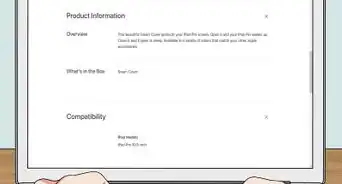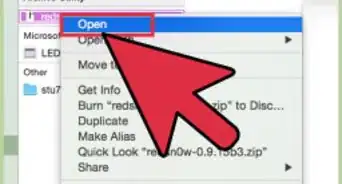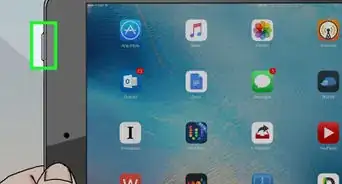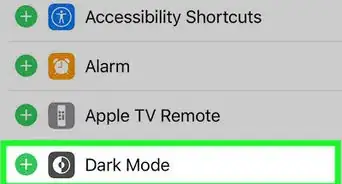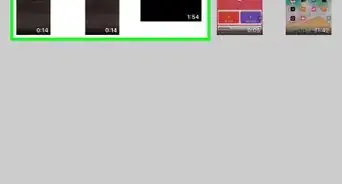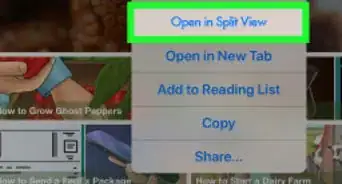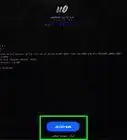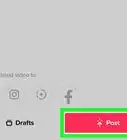Este artículo fue coescrito por Gonzalo Martinez. Gonzalo Martinez es el presidente de CleverTech, un negocio de reparación de tecnología que fundó hace más de 5 años. CleverTech LLC se especializa en la reparación de dispositivos de la marca Apple, como iPhones, iPads, Macbooks e iMacs. Esta empresa es líder en responsabilidad medioambiental, ya que reciclan aluminios, ensambles de pantallas y hasta los microcomponentes en las placas base para reutilizarlos en futuras reparaciones. En promedio, ahorran entre 900 y 1360 gramos de desechos electrónicos, una cifra que está por encima del promedio de un taller de reparación.
Este artículo ha sido visto 69 547 veces.
Cuando Safari no responde, puedes intentar cerrar la aplicación y volverla a cargar. Por lo general, si el iPad ha dejado de responder por completo, la manera más rápida de que todo vuelva a funcionar correctamente otra vez es resetearlo. Asimismo, si el iPad deja de responder constantemente, puedes configurar algunos de los ajustes de Safari para evitar futuros problemas.
Pasos
Parte 1
Parte 1 de 2:Resetear Safari cuando no responde
-
1Haz doble clic en el botón de inicio para abrir las aplicaciones recientes. Esta acción mostrará todas las aplicaciones utilizadas recientemente, incluida la ventana de Safari.
-
2Desliza la pestaña de Safari hacia arriba. Esta acción cerrará la aplicación y te permitirá volver a iniciarla.
-
3Presiona el botón de encendido y el botón de inicio si tu iPad ha dejado de responder por completo. Si Safari ha hecho que tu iPad deje de responder por completo, puedes utilizar esta combinación de botones para forzar el reinicio de tu dispositivo.
-
4Continúa apretando tanto el botón de encendido como el botón de inicio hasta que veas el logo de Apple. Esto podría tardar aproximadamente 10 segundos. El logo de Apple indica que tu iPad se está reiniciando, lo cual podría tardar entre uno y dos minutos.
-
5Ingresa tu contraseña. Deberás ingresar la contraseña de tu dispositivo luego de resetearlo.
-
6Vuelve a iniciar Safari. Una vez que hayas reiniciado el iPad, intenta abrir cualquiera que sea la aplicación que haya causado que Safari dejara de responder.[1]Anuncio
Parte 2
Parte 2 de 2:Diagnosticar problemas en Safari
-
1Evita abrir páginas web específicas que causen que Safari deje de responder. Esto podría sonar obvio, pero si Safari únicamente deja de responder al abrir páginas web específicas, lo mejor sería tan solo evitar abrir dichas páginas en tu iPad. Algunas páginas web no están correctamente optimizadas para Safari y para el iPad, y podrían causar problemas que no podrás reparar.
-
2Abre la aplicación de “Configuración”. Existen varios ajustes que puedes configurar si Safari deja de responder de manera aleatoria e independientemente de la página web que visites. Puedes configurar estos ajustes desde la aplicación de “Configuración”.
-
3Deshabilita las “Sugerencias de Safari”. Muchos usuarios han reportado tener problemas con esta función. Al deshabilitarla, podrías reparar Safari. Haz lo siguiente:[2]
- Abre la sección de “Safari” en la aplicación de “Configuración”.
- Deshabilita la opción “Sugerencias de Safari”.
-
4Deshabilita la sincronización de Safari con iCloud. Es posible que el funcionamiento de Safari se interrumpa al intentar sincronizarse con tu cuenta de iCloud. Por ello, al deshabilitar esta opción, detendrás el proceso de sincronización. Si lo haces, no podrás acceder a los marcadores y listas de lectura que hayas sincronizado. Haz lo siguiente:
- Abre la sección de “iCloud” en la aplicación de “Configuración”.
- Deshabilita la opción “Safari”.
-
5Borra los datos almacenados por Safari. Tus antiguos datos de navegación podrían obstaculizar el funcionamiento de Safari, causando así que deje de responder. Borra todos tus datos antiguos para ver si Safari vuelve a funcionar correctamente. Haz lo siguiente:
- Abre la sección de “Safari” en la aplicación de “Configuración”.
- Haz clic en “Borrar historial y datos de sitios web” y luego confirma la acción.
-
6Prueba un navegador diferente. Si Safari deja de responder constantemente, quizás quieras probar un navegador diferente. Chrome y Firefox son opciones populares y ambas aplicaciones se encuentran disponibles de manera gratuita en App Store.Anuncio